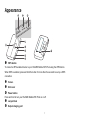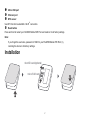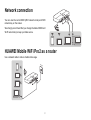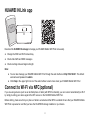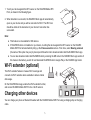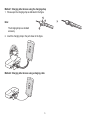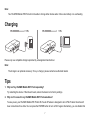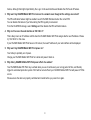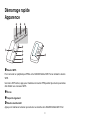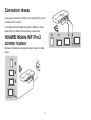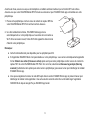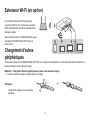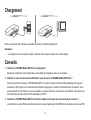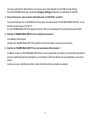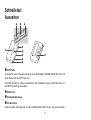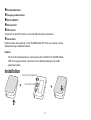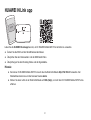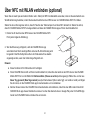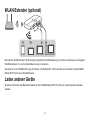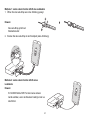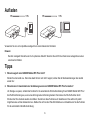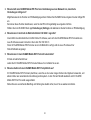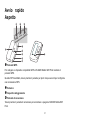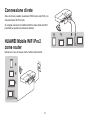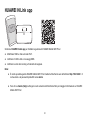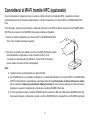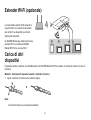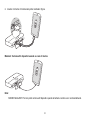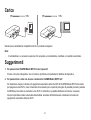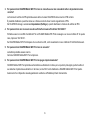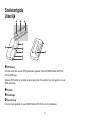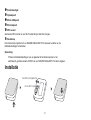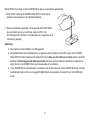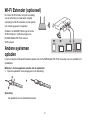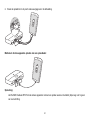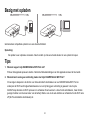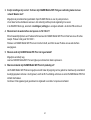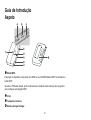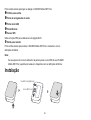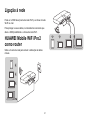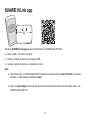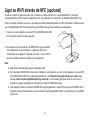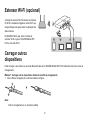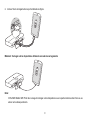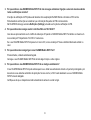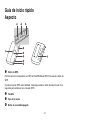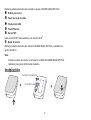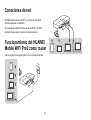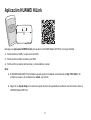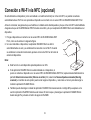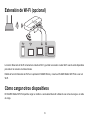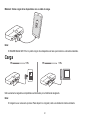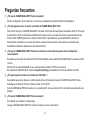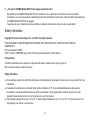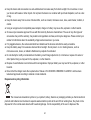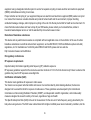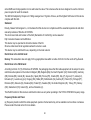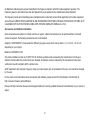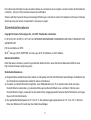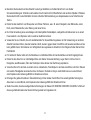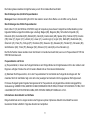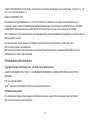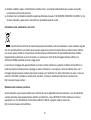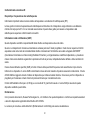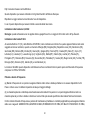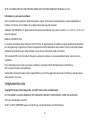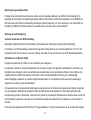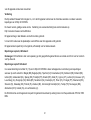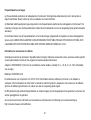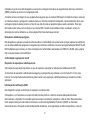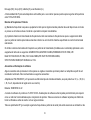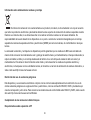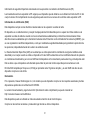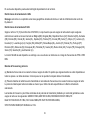Quick Start

1
Appearance
WPS button
To connect a WPS-enabled device to your HUAWEI Mobile WiFi Pro2 using the WPS button.
When WPS is enabled, press and hold the button for more than five seconds to set up a WPS
connection.
Screen
Slot cover
Power button
Press and hold to turn your HUAWEI Mobile WiFi Pro2 on or off.
Lanyard hole
Output charging port

2
Micro USB port
Ethernet port
NFC sensor
Use NFC function to establish a Wi-Fi
®
connection.
Reset button
Press and hold to restart your HUAWEI Mobile WiFi Pro2 and restore it to its factory settings.
Note:
If you forget the username, password or SSID for your HUAWEI Mobile WiFi Pro2, try
restoring the device to its factory settings.
Installation
micro-SIM card
microSD card (optional)
Reset
Reset
Reset

3
Network connection
You can view the current SSID (Wi-Fi network name) and Wi-Fi
network key on the screen.
We strongly recommend that you change the default SSID and
Wi-Fi network key to keep your data secure.
HUAWEI Mobile WiFi Pro2 as a router
Use a network cable to reduce mobile data usage.

4
HUAWEI HiLink app
A
P
P
Download the HUAWEI HiLink app to manage your HUAWEI Mobile WiFi Pro2 more easily.
Change the SSID and Wi-Fi network key.
Check data traffic and SMS messages.
Check roaming state and signal strength.
Note:
You can also manage your HUAWEI Mobile WiFi Pro2 through the web interface at http://192.168.8.1. The default
username and password is admin.
Click Help in the upper right corner of the web interface to learn more about your HUAWEI Mobile WiFi Pro2.
Connect to Wi-Fi via NFC(optional)
If you are using a device (such as an Android phone or tablet) with NFC functionality, you can connect automatically to Wi-Fi
by simply touching your device against the NFC sensor on the HUAWEI Mobile WiFi Pro2.
Before starting, make sure that your phone or tablet is unlocked and that NFC is enabled. Ensure that your HUAWEI Mobile
WiFi Pro2 is powered on and that you have the HUAWEI HiLink app installed on your device.

5
1. Touch your device against the NFC sensor on the HUAWEI Mobile WiFi
Pro2, as shown in the following figure.
2. When detection is successful, the HUAWEI HiLink app will automatically
open on your device and you will be connected to Wi-Fi. The Wi-Fi icon
should be visible in the status bar of your device if connection has
succeeded.
Note:
This feature is not available for iOS devices.
If HUAWEI HiLink is not installed on your device, touching the device against the NFC sensor on the HUAWEI
Mobile WiFi Pro2 will automatically bring up the Choose an action screen. From here, select New tag scanned
(the name of this option may vary by device) and follow the link to download and install the HUAWEI HiLink app.
You can also download and install HUAWEI HiLink by scanning the QR code in the HUAWEI HiLink app section of
this manual. Alternatively, search for and download HUAWEI HiLink in Google Play or the HUAWEI App Center.
Wi-Fi extender (optional)
The Wi-Fi extender feature increases Wi-Fi coverage and
connects to Wi-Fi networks where available to reduce mobile
data usage.
On the HUAWEI HiLink app, enable the Wi-Fi extender function,
and connect HUAWEI Mobile WiFi Pro2 to a Wi-Fi network.
Charging other devices
You can charge your phone or Bluetooth headset with the HUAWEI Mobile WiFi Pro2 using a charging strap or charging
cable.

6
Method 1: Charging other devices using the charging strap
1. Please open the charging strap as indicated in the figure.
Note:
The charging strap is a standard
accessory.
2. Insert the charging strap in the port shown in the figure.
Method 2: Charging other devices using a charging cable

7
Note:
Your HUAWEI Mobile WiFi Pro2 will not be able to charge other devices when it has a low battery or is overheating.
Charging
Please only use compatible chargers provided by a designated manufacturer.
Note:
The charger is an optional accessory. To buy a charger, please contact an authorized retailer.
Tips
1. Why isn't my HUAWEI Mobile WiFi Pro2 responding?
Try restarting the device. If that doesn't work, restore the device to its factory settings.
2. Why can't I connect to my HUAWEI Mobile WiFi Pro2 sometimes?
To save power, your HUAWEI Mobile WiFi Pro2's Wi-Fi auto off feature is designed to turn off Wi-Fi when there haven't
been connections for a while. You can press the POWER button to turn on Wi-Fi again. Alternatively, you can disable this

8
feature, although this might impact battery life. Log in to the web interface and disable the Wi-Fi auto off feature.
3. Why won't my HUAWEI Mobile WiFi Pro2 connect to a network even though all the settings are correct?
The PIN verification feature might be enabled. Launch HUAWEI HiLink and enter the correct PIN.
You can disable this feature if you find entering the PIN regularly inconvenient.
From the HUAWEI HiLink app, select Settings and then disable the PIN verification feature.
4. Why can't I access the web interface at 192.168.8.1?
This is likely due to an IP address conflict when the HUAWEI Mobile WiFi Pro2 assigns itself a new IP address. Please
try 192.168.9.1 in this case.
If your HUAWEI Mobile WiFi Pro2 has an LCD screen, the new IP address of your web interface will be displayed.
5. Why won't my HUAWEI Mobile WiFi Pro2 power on?
Your battery is probably out of power.
Charge your HUAWEI Mobile WiFi Pro2 for a while and power it back on.
6. Why did my HUAWEI Mobile WiFi Pro2 power off all of a sudden?
Your HUAWEI Mobile WiFi Pro2 may overheat when you use it continuously over a long period of time, and thereby
trigger its automated protection system. Wi-Fi will be turned off and your HUAWEI Mobile WiFi Pro2 will power off if this
occurs.
Please ensure the device is properly ventilated and cooled before you power it on again.

9
Démarrage rapide
Apparence
Bouton WPS
Pour connecter un périphérique WPS à votre HUAWEI Mobile WiFi Pro2 en utilisant le bouton
WPS.
Une fois le WPS activé, appuyez et maintenez le bouton WPS pendant plus de cinq secondes
afin d'établir une connexion WPS.
Écran
Capot du logement
Bouton marche/arrêt
Appuyez et maintenez le bouton pour allumer ou éteindre votre HUAWEI Mobile WiFi Pro2.

10
Orifice pour dragonne
Port de charge
Port micro USB
Port Ethernet
Capteur NFC
Utilisez la fonction NFC pour établir une connexion Wi-Fi.
Bouton Réinitialisation
Appuyez et maintenez-le pour redémarrer votre HUAWEI Mobile WiFi Pro2 et pour rétablir les
réglages d'usine.
Remarque :
En cas d'oubli du nom d'utilisateur, du mot de passe ou du SSID de votre HUAWEI
Mobile WiFi Pro2, essayez de rétablir les réglages d'usine de votre périphérique.
Installation
micro-SIM card
microSD card (optional)
Reset
Reset
Reset

11
Connexion réseau
Vous pouvez visualiser le SSID (nom du réseau Wi-Fi) et la clé
du réseau Wi-Fi à l'écran.
Il est fortement recommandé de modifier le SSID et la clé du
réseau Wi-Fi par défaut afin de sécuriser vos données.
HUAWEI Mobile WiFi Pro2
comme routeur
Réduisez l'utilisation des données mobiles à l'aide d'un câble
réseau.

12
HUAWEI HiLink app
A
P
P
Téléchargez l'HUAWEI HiLink app pour gérer aisément votre HUAWEI Mobile WiFi Pro2.
Modifiez le SSID et la clé du réseau Wi-Fi.
Vérifiez le trafic des données et les SMS.
Vérifiez l'état de l'itinérance et la puissance du signal.
Remarque :
Vous pouvez également gérer votre HUAWEI Mobile WiFi Pro2 via l'interface web sur http://192.168.8.1. Nom
d'utilisateur et mot de passe par défaut : admin.
Cliquez sur Aide (Help) dans le coin supérieur droit de l'interface web pour plus d'informations sur votre HUAWEI
Mobile WiFi Pro2.
Connexion au Wi-Fi via NFC (en option)
Si vous utilisez un périphérique (téléphone ou tablette Android par exemple) muni de la fonction NFC, la connexion Wi-Fi se
fait automatiquement. Il suffit de placer votre périphérique contre la zone de contact du capteur NFC de votre HUAWEI
Mobile WiFi Pro2.

13
Avant toute chose, assurez-vous que votre téléphone ou tablette est déverrouillé et que la fonction NFC est activée.
Assurez-vous que votre HUAWEI Mobile WiFi Pro2 est sous tension et que l'HUAWEI HiLink app est installée sur votre
périphérique.
1. Placez votre périphérique contre la zone de contact du capteur NFC de
votre HUAWEI Mobile WiFi Pro2 comme illustré ci-dessous.
2. Une fois la détection terminée, l'HUAWEI HiLink app s'ouvre
automatiquement sur votre périphérique et vous êtes alors connecté au
Wi-Fi. Si la connexion réussit, l'icône Wi-Fi doit apparaître dans la barre
d'état de votre périphérique.
Remarque :
Cette fonctionnalité n'est pas disponible pour les périphériques iOS.
Si l'application HUAWEI HiLink n'est pas installée sur votre périphérique, vous verrez automatiquement apparaître
l'écran Choisir une action (Choose an action) après avoir posé votre périphérique contre la zone de contact du
capteur NFC de votre HUAWEI Mobile WiFi Pro2. Sur cet écran, sélectionnez Nouveau tag analysé (New tag
scanned) (le libellé de cette option peut varier selon le périphérique) puis suivez le lien pour télécharger et installer
l'HUAWEI HiLink app.
Vous pouvez également scanner le code QR repris dans la section HUAWEI HiLink app du présent manuel pour
télécharger et installer cette application. Une autre solution serait de rechercher et de télécharger l'application
HUAWEI HiLink depuis Google Play ou HUAWEI App Center.

14
Extenseur Wi-Fi (en option)
La fonction d'extenseur Wi-Fi augmente la
couverture Wi-Fi et vous connecte aux réseaux
Wi-Fi disponibles afin de réduire l'utilisation des
données mobiles.
Activez cette fonction sur l'HUAWEI HiLink app et
connectez l'HUAWEI Mobile WiFi Pro2 à un
réseau Wi-Fi.
Chargement d'autres
périphériques
Vous pouvez utiliser votre HUAWEI Mobile WiFi Pro2 pour charger votre téléphone ou votre casque Bluetooth à l'aide d'une
bande de charge ou d'un câble de charge.
Méthode 1 : chargement d'autres périphériques à l'aide d'une bande de charge
1. Ouvrez la bande de charge comme indiqué sur l'image.
Remarque :
La bande de charge est un accessoire
standard.

15
2. Insérez la bande de charge dans le port comme indiqué sur l'image.
Méthode 2 : chargement d'autres périphériques à l'aide d'un câble de charge
Remarque :
En cas de batterie faible ou de surchauffe, l'HUAWEI Mobile WiFi Pro2 ne pourra pas charger d'autres périphériques.

16
Chargement
0
%
1
0
0
%
0
%
1
0
0
%
Utilisez uniquement des chargeurs compatibles fournis par un fabricant approuvé.
Remarque :
Le chargeur est un accessoire en option. Achetez votre chargeur auprès d'un vendeur agréé.
Conseils
1. Que faire si l'HUAWEI Mobile WiFi Pro2 ne répond pas ?
Essayez de redémarrer votre périphérique ou de rétablir les réglages d'usine, le cas échéant.
2. Que faire si vous avez souvent de difficultés à vous connecter à l'HUAWEI Mobile WiFi Pro2 ?
Afin d'économiser de l'énergie, l'HUAWEI Mobile WiFi Pro2 est muni d'une fonction d'arrêt automatique conçue pour
désactiver le Wi-Fi après une certaine période d'inactivité. Appuyez sur le bouton marche/arrêt pour le réactiver. Vous
pouvez désactiver cette fonction si vous le souhaitez, ce qui pourrait avoir un impact sur votre batterie. Connectez-vous
sur l'interface web et désactivez l'arrêt automatique du Wi-Fi.
3. Que faire si l'HUAWEI Mobile WiFi Pro2 est bien configuré, mais qu'il ne se connecte pas à un réseau ?
La vérification du code PIN est probablement activée. Lancez l'application HUAWEI HiLink et saisissez le bon code PIN.

17
Vous pouvez désactiver cette fonction si vous trouvez que la saisie régulière du code PIN n'est pas pratique.
Allez dans l'HUAWEI HiLink app, sélectionnez Réglages (Settings) et désactivez la vérification du code PIN.
4. Vous n'arrivez pas à vous connecter à l'interface web sur 192.168.8.1, que faire ?
Cela pourrait provenir d'un conflit d'adresse IP causé par la nouvelle adresse IP de l'HUAWEI Mobile WiFi Pro2. Le cas
échéant, veuillez essayer 192.168.9.1.
Si votre HUAWEI Mobile WiFi Pro2 dispose d'un écran LCD, la nouvelle adresse IP de votre interface web s'affiche.
5. Que faire si l'HUAWEI Mobile WiFi Pro2 ne se met pas sous tension ?
Votre batterie doit être à plat.
Chargez votre HUAWEI Mobile WiFi Pro2 pendant un moment et mettez-le de nouveau sous tension.
6. Que faire si l'HUAWEI Mobile WiFi Pro2 se met soudainement hors tension ?
L'utilisation continue de l'HUAWEI Mobile WiFi Pro2 sur une longue période peut entraîner une surchauffe et déclencher
ainsi son système de protection automatique. Le cas échéant, le Wi-Fi est désactivé et votre périphérique se met hors
tension.
Assurez-vous que le périphérique est bien ventilé et refroidi avant de le remettre sous tension.

18
Schnellstart
Aussehen
2
3
1
9
5
4
6 7 8
WPS-Taste
So stellen Sie eine Verbindung zwischen einem WPS-fähigen HUAWEI Mobile WiFi Pro2 und
Ihrem Router über die WPS-Taste her.
Falls WPS aktiviert ist, drücken und halten Sie die Schaltfläche länger als fünf Sekunden, um
eine WPS-Verbindung herzustellen.
Bildschirm
Steckplatzabdeckung
Ein/Aus-Taste
Halten Sie diese Taste gedrückt, um das HUAWEI Mobile WiFi Pro2 ein- oder auszuschalten.

19
Schlüsselbandloch
Ausgang Ladeanschluss
Micro-USB-Port
Ethernet-Port
NFC-Sensor
Verwenden Sie die NFC-Funktion, um eine WLAN-Verbindung herzustellen.
Reset-Taste
Halten Sie diese Taste gedrückt, um Ihr HUAWEI Mobile WiFi Pro2 neu zu starten und die
Werkseinstellungen wiederherzustellen.
Hinweis:
Wenn Sie Ihren Benutzernamen, das Kennwort oder die SSID für Ihr HUAWEI Mobile
WiFi Pro2 vergessen sollten, versuchen Sie, die Werkseinstellungen des Geräts
wiederherzustellen.
Installation
micro-SIM card
microSD card (optional)
Reset
Reset
Reset
A página está carregando...
A página está carregando...
A página está carregando...
A página está carregando...
A página está carregando...
A página está carregando...
A página está carregando...
A página está carregando...
A página está carregando...
A página está carregando...
A página está carregando...
A página está carregando...
A página está carregando...
A página está carregando...
A página está carregando...
A página está carregando...
A página está carregando...
A página está carregando...
A página está carregando...
A página está carregando...
A página está carregando...
A página está carregando...
A página está carregando...
A página está carregando...
A página está carregando...
A página está carregando...
A página está carregando...
A página está carregando...
A página está carregando...
A página está carregando...
A página está carregando...
A página está carregando...
A página está carregando...
A página está carregando...
A página está carregando...
A página está carregando...
A página está carregando...
A página está carregando...
A página está carregando...
A página está carregando...
A página está carregando...
A página está carregando...
A página está carregando...
A página está carregando...
A página está carregando...
A página está carregando...
A página está carregando...
A página está carregando...
A página está carregando...
A página está carregando...
A página está carregando...
A página está carregando...
A página está carregando...
A página está carregando...
A página está carregando...
A página está carregando...
A página está carregando...
A página está carregando...
A página está carregando...
A página está carregando...
A página está carregando...
A página está carregando...
A página está carregando...
A página está carregando...
A página está carregando...
A página está carregando...
A página está carregando...
A página está carregando...
A página está carregando...
A página está carregando...
A página está carregando...
A página está carregando...
A página está carregando...
A página está carregando...
A página está carregando...
A página está carregando...
A página está carregando...
A página está carregando...
A página está carregando...
A página está carregando...
-
 1
1
-
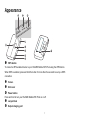 2
2
-
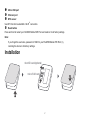 3
3
-
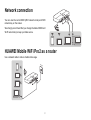 4
4
-
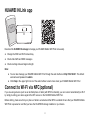 5
5
-
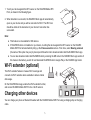 6
6
-
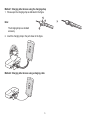 7
7
-
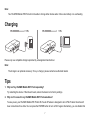 8
8
-
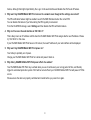 9
9
-
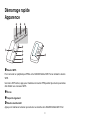 10
10
-
 11
11
-
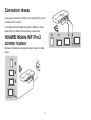 12
12
-
 13
13
-
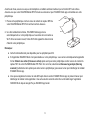 14
14
-
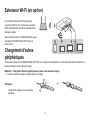 15
15
-
 16
16
-
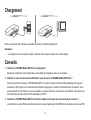 17
17
-
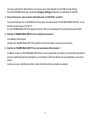 18
18
-
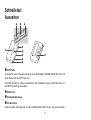 19
19
-
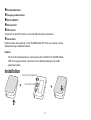 20
20
-
 21
21
-
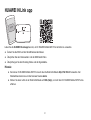 22
22
-
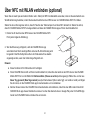 23
23
-
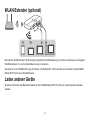 24
24
-
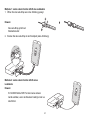 25
25
-
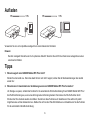 26
26
-
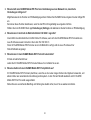 27
27
-
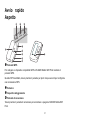 28
28
-
 29
29
-
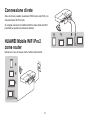 30
30
-
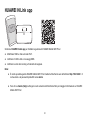 31
31
-
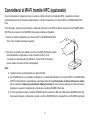 32
32
-
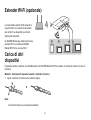 33
33
-
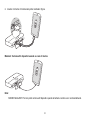 34
34
-
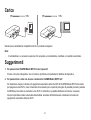 35
35
-
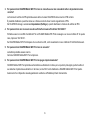 36
36
-
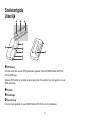 37
37
-
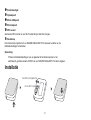 38
38
-
 39
39
-
 40
40
-
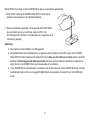 41
41
-
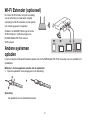 42
42
-
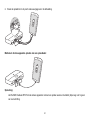 43
43
-
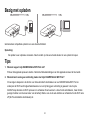 44
44
-
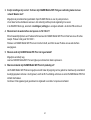 45
45
-
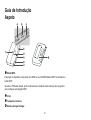 46
46
-
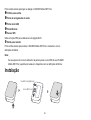 47
47
-
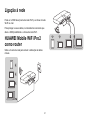 48
48
-
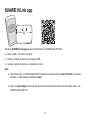 49
49
-
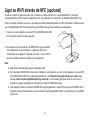 50
50
-
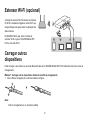 51
51
-
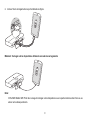 52
52
-
 53
53
-
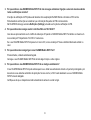 54
54
-
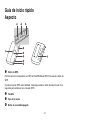 55
55
-
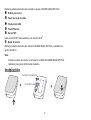 56
56
-
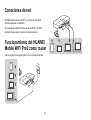 57
57
-
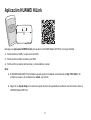 58
58
-
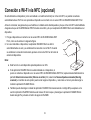 59
59
-
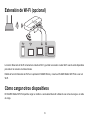 60
60
-
 61
61
-
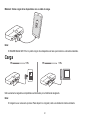 62
62
-
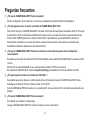 63
63
-
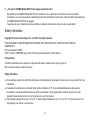 64
64
-
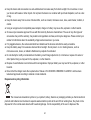 65
65
-
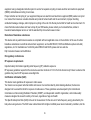 66
66
-
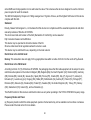 67
67
-
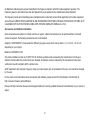 68
68
-
 69
69
-
 70
70
-
 71
71
-
 72
72
-
 73
73
-
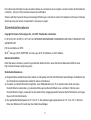 74
74
-
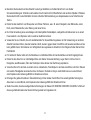 75
75
-
 76
76
-
 77
77
-
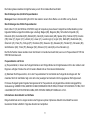 78
78
-
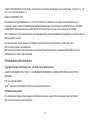 79
79
-
 80
80
-
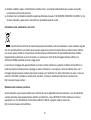 81
81
-
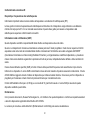 82
82
-
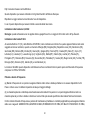 83
83
-
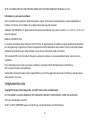 84
84
-
 85
85
-
 86
86
-
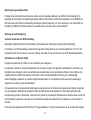 87
87
-
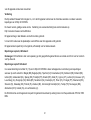 88
88
-
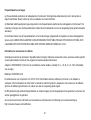 89
89
-
 90
90
-
 91
91
-
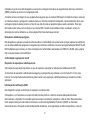 92
92
-
 93
93
-
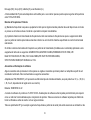 94
94
-
 95
95
-
 96
96
-
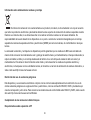 97
97
-
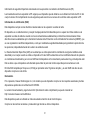 98
98
-
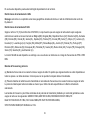 99
99
-
 100
100
em outras línguas
- español: Huawei 华为随行WiFi 2 Pro
- français: Huawei 华为随行WiFi 2 Pro
- italiano: Huawei 华为随行WiFi 2 Pro
- English: Huawei 华为随行WiFi 2 Pro
- Nederlands: Huawei 华为随行WiFi 2 Pro
- Deutsch: Huawei 华为随行WiFi 2 Pro
Artigos relacionados
-
Huawei Mobile WiFi 2 Pro Quick Start
-
Huawei 4G Router 3 Pro Guia rápido
-
Huawei 5G CPE Pro 2 Quick Start
-
Huawei 4G Router 2 Guia rápido
-
Huawei WiFi AX3 Dual Core Guia rápido
-
Huawei 10000mAh Super Charge Black(AP09S) Manual do usuário
-
Huawei Mobile WiFi E5785 Guia rápido
-
Huawei 5G CPE Pro Quick Start
-
Huawei WiFi AX3 Guia rápido